ライブ配信を始めるとき、多くの配信者が取り入れているのが 「待機画面」 です。
「これから配信が始まります」と視聴者に伝えるだけでなく、雰囲気を作り、リスナーが安心して待てる環境を整える役割があります。
この記事では、初心者でも簡単にできる 配信待機画面の作り方 を解説します。
「待機画面 BGM」「配信 待機画面 素材」などの具体的なワードを意識しながら、無料ツールのCanvaやOBSを活用する方法、役立つ素材サイトの紹介まで幅広くカバーします。
配信待機画面とは?
配信待機画面とは、配信が始まる前に表示する「準備中画面」のことです。
- 配信開始の合図
- 視聴者を待たせる時間を和らげる
- 配信の雰囲気を整える
特に 待機画面 BGM を入れることで「静かなまま始まるより安心感がある」と視聴者から好評です。
配信待機画面を作るメリット
- 視聴者が離脱しにくい
いきなり無音で始めるより、BGMと画面演出で「もうすぐ始まる」と伝えられる。 - ブランド感を出せる
ロゴや配信名を入れることで「あなたの配信らしさ」を演出できる。 - トラブル対応に便利
配信準備が遅れても、待機画面があればプロっぽく見える。
配信待機画面に必要な要素
- テキスト:「配信準備中」「Coming Soon」など
- 背景画像/動画:雰囲気を出す
- 待機画面 BGM:静寂を防ぐ
- SNSやチャンネル名:自己紹介要素をプラス
Canvaで作る待機画面
Canva(https://www.canva.com/)は無料で使えるデザインツールです。
手順
- Canvaで「プレゼンテーションサイズ(1920×1080)」を作成
- 背景に好みの画像を設定
- 「配信準備中」のテキストを配置
- ロゴやSNS情報を追加
- PNGまたはMP4で保存
Canvaはテンプレートも豊富なので、初心者でもすぐにおしゃれな待機画面が作れます。
OBSでの設定方法
作った待機画面をOBSに取り込む方法です。
- OBSを起動 → シーンを「待機画面用」に新規作成
- ソースに「画像」または「メディアソース」を追加
- Canvaで作った画像や動画を選択
- BGMを流す場合は「メディアソース」で音楽ファイルを読み込む
待機画面用の素材サイト
背景・動画素材
- Pixabay(無料)
- Pexels(無料)
- MotionElements(有料もあり)
フォント
- Google Fonts(商用利用OK)
BGM
- 配信BGM専門サイト(MARUYA328)
https://www.haishinbgm.jp/
配信に最適化されたBGMを多数収録。HIKAKINやテレビ局でも利用実績あり。 - AI BGMフリーサイト
https://www.aibgm.jp/
600曲以上の著作権フリーBGMを無料配布。他配信者と差別化したいときに最適。
待機画面におすすめのBGMジャンル
- Lo-Fiヒップホップ:リラックス感を出す
- エレクトロポップ:テンションを上げたいとき
- 和風・レトロ:個性を出したいとき
- 環境音系:雑談・まったり配信に合う
プロの視点:待機画面で差をつけるコツ
- 秒数を工夫:2〜3分がベスト。長すぎると離脱される
- 情報量は最小限:テキストやSNSを入れすぎるとごちゃつく
- BGMの音量バランス:声より控えめに設定しておく
よくある失敗と対策
- 文字が小さすぎて読めない → 大きめに配置する
- BGMが大きすぎる → OBSで-15dB程度に調整
- 背景が派手すぎる → 単色や落ち着いた背景が見やすい
まとめ
- 待機画面は「視聴者の安心」と「配信ブランド感」を作る大事な要素
- Canvaなら初心者でも簡単にデザイン可能
- OBSに取り込んでBGMを流せば本格的な演出に
- 素材はフリーサイトや著作権フリーBGMを活用
- 最初はシンプルでOK。徐々に個性を加えていけば良い
待機画面を整えるだけで「この配信はちゃんとしている」と視聴者に思わせられるのは大きな武器です。ぜひ今日から取り入れてみてください。
おすすめサービスのご紹介!

🎤 歌ってみたサポートサービス
リンク先 👉 https://www.aibgm.jp/ai-utattemita-service/
「歌ってみたいけど難しそう…」「スマホ録音じゃ音がイマイチで出すのが不安」って感じたことない?
このサービスなら、スマホで録った声でもプロ仕様に整えてくれる。
だから配信や投稿にそのまま使える音源に仕上がる。
機材がなくても、自分の歌を“作品”として届けられるのが大きな魅力。
🎶 BGM制作・生成サービス
リンク先 👉 https://www.aibgm.jp/ai-bgm-service/
「配信や動画用に、オリジナル感のあるBGMが欲しい」って思ったことない?
ここなら希望に合わせて曲を作ってもらえる。
しかも商用利用もOKだから、安心して動画や配信に使える。
※無料サービスではなく、完成度の高い“音楽作品”として仕上げてもらえるからクオリティも期待できるよ。
Q&A:配信待機画面についてのよくある質問
Q1. 配信待機画面は必ず必要ですか?
A. 必須ではありませんが、あると「配信準備中」が視聴者に伝わり、離脱を防げます。特に初見のリスナーには安心感を与える効果があります。
Q2. 無料で待機画面を作る方法はありますか?
A. Canvaなどの無料デザインツールを使えば、誰でも簡単に待機画面を作れます。フリー素材サイトを組み合わせればコストゼロで十分実用的な画面が完成します。
Q3. 待機画面にBGMは入れた方がいいですか?
A. 入れることをおすすめします。無音だと退屈に感じる視聴者も多いため、著作権フリーBGMを流すと雰囲気が良くなります。
Q4. 待機画面用の素材はどこで探せますか?
A. PixabayやPexelsで背景素材、Google Fontsで文字フォントが無料で入手可能です。BGMは著作権フリーサイトを利用するのが安全です。
Q5. 待機画面の長さはどのくらいが理想ですか?
A. 2〜3分がちょうど良いです。長すぎると視聴者が離脱しやすくなり、短すぎると準備時間が足りなくなる可能性があります。
Q6. OBSを使わないと待機画面は作れませんか?
A. いいえ。Canvaで作った画像や動画を直接配信アプリで表示する方法もあります。ただしOBSを使うとBGMや演出の自由度が上がります。
Q7. 配信待機画面に自己紹介やSNSを入れてもいいですか?
A. 問題ありません。ただし情報を詰め込みすぎるとごちゃごちゃするので、「チャンネル名+SNS1つ程度」にとどめると見やすいです。
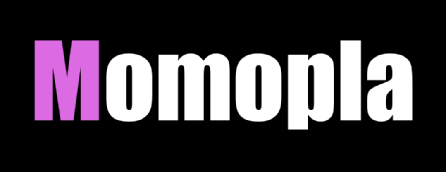






コメント